Windows 10'da “Sistem İş Parçacığı İstisnası İşlenmedi” Hatası Nasıl Onarılır
Yayınlanan: 2021-05-17“ SİSTEM İPLİK İSTİSNAİ İŞLENMEDİ ” hatası, Windows 10 PC'de çoğunlukla güncel olmayan ve uyumsuz sürücülerden kaynaklanan yaygın bir hata olarak kabul edilebilir. Bunu diğer BSOD hatalarından daha zor yapan şey, birden fazla sürücünün bu soruna neden olabilmesi ve bilgisayarınızın çoğu zaman bunları hiç algılayamaması olabilir. Bu nedenle atılacak ilk adım, bu sorunun nedeni olan belirli sürücüyü bulmaktır.
Şimdi, adım atmadan önce, işte size önemli bir öneri. Birçok kullanıcı, sürücüleri manuel olarak yüklemeyi çok zor buluyor. Siz de zorlanıyorsanız Bit Driver Updater'ı deneyebilirsiniz. Sürücüyle ilgili tüm sorguları tek bir tıklamayla düzeltmek için tek duraklı bir çözümdür. Ayrıca, eski sürücü dosyasını yedeklemenize de olanak tanır, böylece herhangi bir suistimal durumunda, yedeklenen sürücü dosyasını zahmetsizce geri yükleyebilirsiniz. Pastanın üzerindeki krema - kullanıcı, aşağıda verilen indirme düğmesinden Bit Driver Updater'ı tamamen ücretsiz deneyebilir.

Şimdi çok fazla zaman kaybetmeden, Windows 10'da sistem iş parçacığı istisnasını düzeltmeye yönelik en kolay ve en hızlı çözümleri öğrenmek için engin okyanusa dalalım.
Windows 10'da Sistem İş Parçacığı İstisnası İşlenmedi Hatasını Düzeltmek için Etkili Çözümler
Windows 10 PC'de System_Thread_Exception_Not_Handled sorununu çözmek için aşağıda belirtilen doğrulanmış basit ve hızlı sorun giderme fikirlerine bir göz atın.
1. Çözüm: Sistem Dosyalarını Onarın
Depolanan bozuk sistem dosyaları nedeniyle Windows 10 sistem iş parçacığı istisnasının işlenmemiş hatası oluşması olası olabilir. Bu nedenle, bu rahatsızlıktan kurtulmak için sistem dosyasını onarın. Bunu nasıl yapacağınız aşağıda açıklanmıştır:
Adım 1: Windows'un arama kutusuna Komut İstemi yazın ve uygun eşleşmeye sağ tıklayın.
Adım 2: Ardından, Yönetici Olarak Çalıştır'ı seçin.
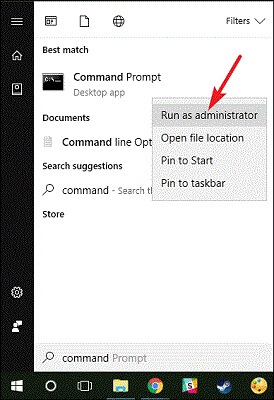
Adım 3: Yönetici ayrıcalıklarında Komut İstemi açıldığında aşağıdaki komutu girin.
exe/Çevrimiçi/Temizleme-Görüntü/
tarama sağlığı
exe/Çevrimiçi/Temizleme-Görüntü/
Sağlığını düzelt
Adım 4: Ve her komuttan sonra Enter klavye düğmesine basın.
Bu, Windows 10'daki system_thread_exception_not_handled hatasını düzeltmelidir. DISM komutunu çalıştırdıktan sonra hala hata varsa, hata öncekiyle aynı kalırsa, diğer çözümlere geçin.
Ayrıca Okuyun: Windows 10'da Grafik Sürücüleri Nasıl Güncellenir {Basit Kılavuz}
2. Çözüm: Bellenimi Güncelleyin
Yukarıdaki çözüm işe yaramazsa, bellenimi yükseltmeyi deneyebilirsiniz. Çünkü bellenimi yükseltmek, bilgisayarın genel performansını ve kararlılığını iyileştirebilir. Firmware'i yükseltme adımları aşağıdadır:
Adım 1: O sırada Windows logosu + R tuşlarına basarak Çalıştır iletişim kutusunu açın.
Adım 2: Ardından, kutuya yazın ve Enter tuşuna basın.
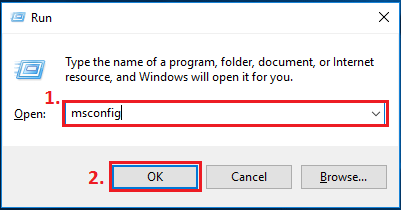
Adım 3: Bundan sonra, Araçlar sekmesine geçmeniz gereken Sistem Yapılandırma penceresine ineceksiniz.
Adım 4: Ardından, Sistem Bilgileri'ni seçin ve ardından Başlat seçeneğine tıklayın.
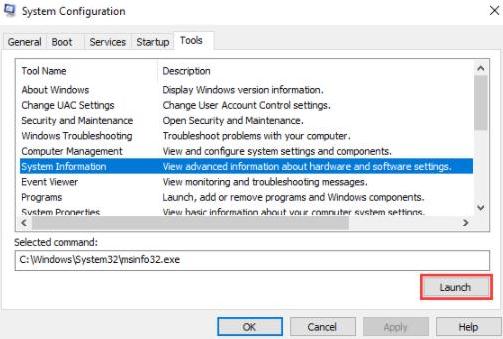
Adım 5: Mevcut BIOS sürümünü veya tarihini kontrol edin.
Adım 6: Şimdi üreticinin resmi web sitesine gidin ve en güncel BIOS sürümünü yükleyin.
Adım 7: En son BIOS sürümünü içeren USB'yi takın ve bellenimi yükseltmek için BIOS'a girin.
Bu kadar! Yukarıdaki prosedür, Windows 10'da İşlenmeyen Sistem İş parçacığı İstisnası ile başa çıkmak için size yardımcı olacaktır.
Ayrıca Okuyun: Windows 10'da Bluetooth Sürücüleri Nasıl Yüklenir ve Güncellenir
3. Çözüm: Aygıt Sürücülerini Güncelleyin
Yukarıda gösterdiğimiz gibi, bu hata esas olarak güncel olmayan, eksik veya hatalı sürücüler nedeniyle oluşur. Bu nedenle, bu hatayı düzeltmek için sürücüleri her zaman iyi durumda tutmanız gerekir ve bu, sürücüyü güncel tutarak gerçekleşebilir. Sürücüleri, Bit Driver Updater aracılığıyla manuel veya otomatik olarak güncelleyebilirsiniz. Her iki yöntemin de adımları aşağıdadır.
Aygıt Yöneticisini Kullanarak Sürücüleri Güncelleme Adımları
Adım 1: Aygıt Yöneticisi'ni başlatın.
Adım 2: Ardından, sürücüyü güncellemek istediğiniz kategoriyi genişletin.
Adım 3: Bundan sonra, güncellemek istediğiniz sürücüye sağ tıklayın. Ardından, bağlam menüsü listesinden Sürücü Yazılımını Güncelle'yi seçin.
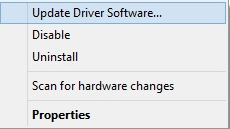
Adım 4: Bir sonraki istemden Sürücüyü Güncellenen Yazılım için Otomatik Olarak Ara'yı seçin.
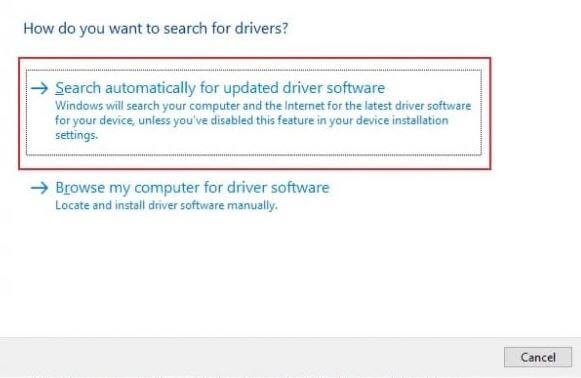
Şimdi, Windows işletim sisteminin en son sürücüleri çevrimiçi olarak aramasını bekleyin. Windows herhangi bir sürücü güncellemesi bulursa, güncellemeyi otomatik olarak yükler.
Önemli: Sürücü dosyasını zaten indirdiyseniz ve sisteminize de çıkardıysanız, o zaman Sürücü yazılımı için bilgisayarıma gözat seçeneğini seçmeniz gerekir.

Ayrıca Okuyun: Windows PC'de Oyun Performansını Artırmanın 5 Akıllı Yolu
Bit Driver Updater ile Sürücüyü Otomatik Olarak Güncelleme Adımları
Çoğu kullanıcı için en güncel sürücüleri manuel olarak kurmak oldukça zordur. Bu nedenle, en son sürücüleri hemen yüklemek için yukarıda Bit Driver Updater'ı kullanmanızı tavsiye ettik. Bit Driver Updater, yalnızca sürücüleri güncellemenize değil, aynı zamanda Windows ile ilgili diğer sorunları da düzeltmenize olanak tanıyan, dünyaca ünlü en iyi sürücü güncelleme aracıdır.
Bu araçla, bilgisayarınızın genel performansını da güçlendirebilirsiniz. Araç, ücretsiz veya profesyonel sürüm olmak üzere iki farklı şekilde gelir. Bit Driver Updater'ın gelişmiş özelliklerine sınırsız erişim sağladığı için pro sürümü seçmeniz önerilir. Bit Driver Updater aracılığıyla sürücüleri güncellemek için izlemeniz gereken adımlar şunlardır:
Adım 1: Aşağıda paylaşılan butondan Bit Driver Updater'ı indirin.

Adım 2: Bundan sonra, kurulumu çalıştırın ve yazılımı sisteme yüklemek için ekrandaki talimatları izleyin.
Adım 3: Ardından, PC'nizde sürücü güncelleme aracını başlatın ve soldan Tara düğmesine tıklayın.
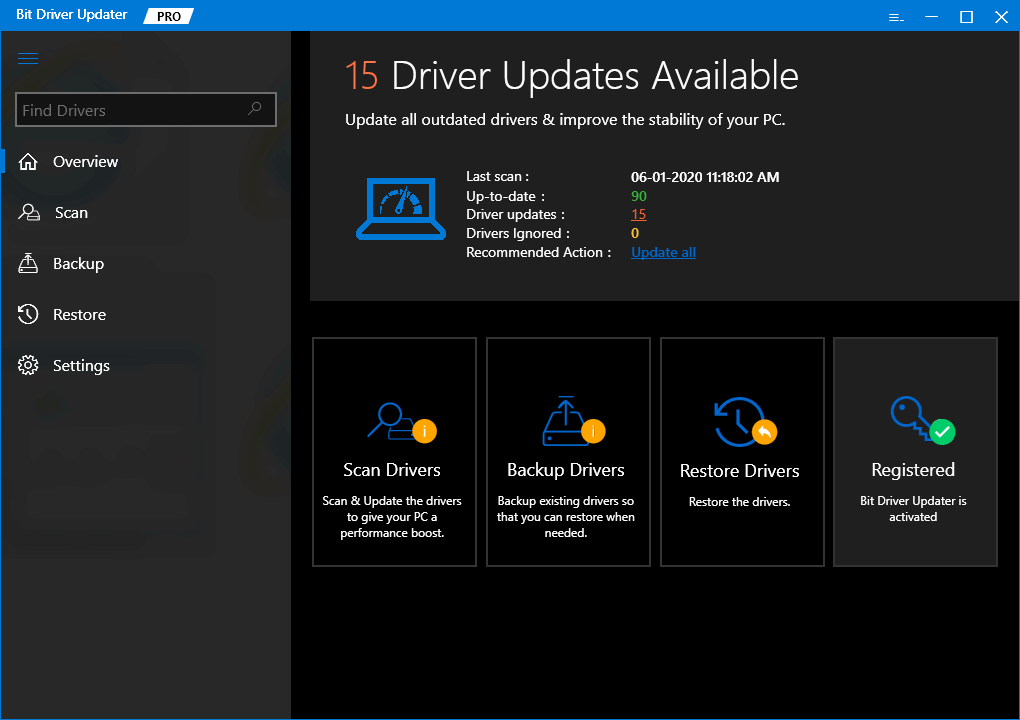
Adım 4: Tarama tamamlanana kadar bekleyin, ardından size güncellenmesi gereken sürücülerin tam listesini gösterir. Burada, sorunlu sürücüyü bulmanız ve en son güncellemeyi yüklemek için Şimdi Güncelle düğmesine tıklamanız gerekir.
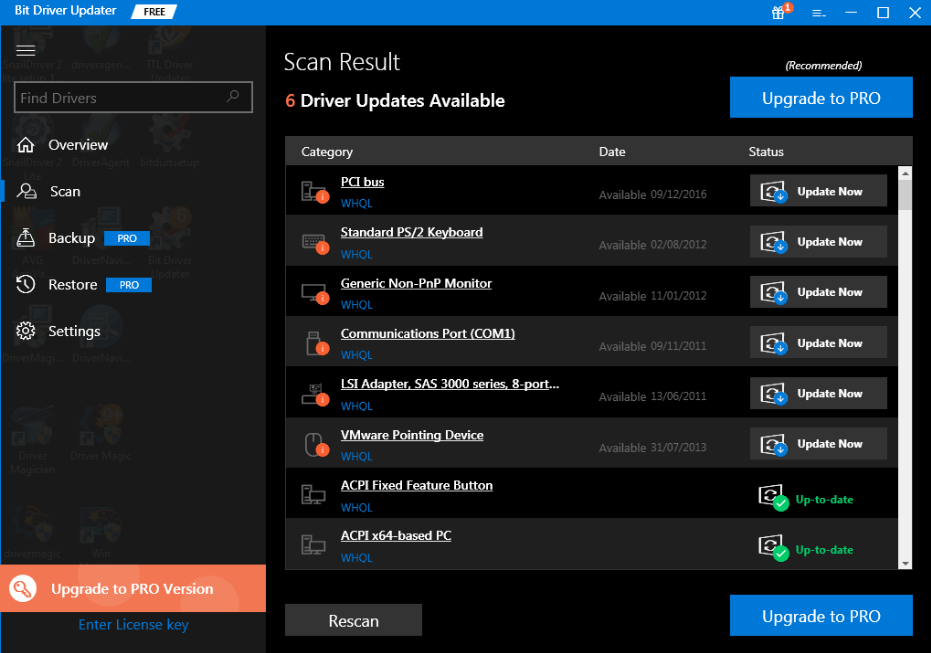
Buna ek olarak, Bit Driver Updater'ın premium sürümüne güvenerek tüm hatalı sürücüleri tek bir tıklamayla güncelleyebilirsiniz.
Çözüm 4: Sürücüleri Kaldırın veya Yeniden Yükleyin
Birçok kullanıcı, bazı uyumsuzluk sorunları nedeniyle sürücüleri güncellemenin “sistem iş parçacığı istisnası ele alınmadı” sorununu çözmediğini bildirdi. Bu durumda, sürücüleri yeniden yüklemeyi deneyin. Sürücülerin temiz yeniden kurulumunu gerçekleştirmek için önce mevcut sürücüleri kaldırmanız gerekir. İşte izlemeniz gereken adımlar:
Adım 1: Windows + X klavye düğmelerine basarak Aygıt Yöneticisine gidin.
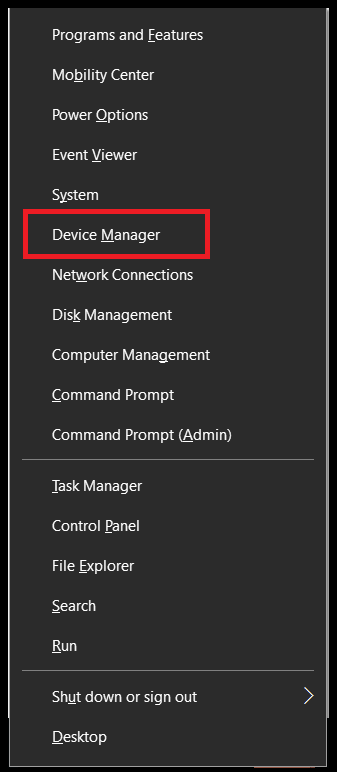
Adım 2: Daha sonra sorunlu sürücüyü bulun ve kategoriyi genişletmek için üzerine çift tıklayın.
Adım 3: Bundan sonra, yeniden yüklemek istediğiniz sürücüyü sağ tıklayın.
Adım 4: Ardından, mevcut seçeneklerden Kaldır'ı seçin.
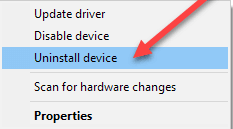
Şimdi, mevcut sürücüler kaldırılana kadar bekleyin. Kaldırma işlemi tamamlandıktan sonra bilgisayarınızı yeniden başlatın ve sürücüleri yeniden yüklemeyi deneyin. Bu sizin için çalışmalı ve Windows 10'da işlenmeyen sistem iş parçacığı istisnasını düzeltmelidir. Sorunu çözmezse, aşağıda açıklanan başka bir gelişmiş çözüme geçin.
Ayrıca Okuyun: Windows 10,8,7'de Sürücüler Nasıl Güncellenir – Aygıt Sürücülerini Güncelleyin
Çözüm 5: Eski Sürücülere Geri Dönme
Birçok kullanıcı, sürücüleri başarıyla kaldırdıktan veya yeniden yükledikten sonra bile Windows 10 PC'lerinde hala aynı hatayla karşılaştıklarını bildirdi. Siz de onlardan biriyseniz, önceki sürücülere geri dönmeniz gerekir. Mümkün olduğundan, sonuçta sistem iş parçacığı istisnasının işlenmemesine neden olan birçok uyumsuz sorun vardır. Windows'ta sürücüleri geri almak, kaldırmak ve güncellemek için yerleşik bir yardımcı programa sahip olduğunu bildiğiniz için, sürücüyü geri almak için Aygıt Yöneticisi'ni kullanabilirsiniz. Bunu yapmak için aşağıda paylaşılan adımları izleyin:
Adım 1: Klavyeden Windows logosu + R tuşlarına dokunarak Çalıştır İletişim kutusunu çağırın.
Adım 2: Ardından, Rub kutusuna devmgmt.msc yazın ve Enter klavye düğmesine basın.
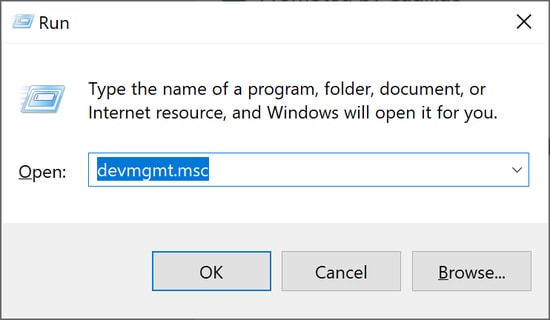
Adım 3: Yukarıdaki adım sizi Aygıt Yöneticisi penceresine götürecektir. Burada, o kategoriye çift tıklayarak sorun yaşayan sürücünün kategorisini genişletmeniz gerekir.
Adım 4: Bundan sonra, geri almak istediğiniz sürücüye doğru.
Adım 5: Ardından, içerik menüsü listesinden Özellikler'i seçin.
Adım 6: Ardından, sonraki istemden Sürücü sekmesine geçin ve Sürücüyü Geri Al seçeneğine tıklayın.
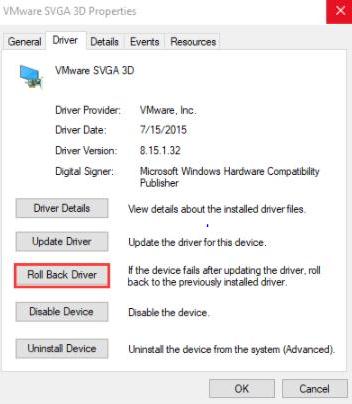
Orada önceki sürücülere başarıyla geri döndünüz. Şimdi, Windows 10'da sistem iş parçacığı istisnası işlenmedi hatası düzeltilmelidir.
6. Çözüm: İşletim Sistemini Yeniden Yükleyin
Ne yazık ki, sizin durumunuzda yukarıda bahsedilen düzeltmelerin hiçbiri işe yaramadıysa, son bir manevra olarak geriye yalnızca bir çözüm kalır ve bu da işletim sistemini yeniden yüklemektir. Oldukça az sayıda kullanıcı, İşletim Sistemini temiz bir şekilde yeniden yükleyerek System Thread Exception Not Handled hatasının düzeltildiğini buldu.
Bunu yapmak için, gerektiğinde tüm verileri yedeklemek veya daha sonra kurtarmak için güvenilir ve dünyaca ünlü bölüm yönetimi yazılımı kullanmalısınız. Bundan sonra, Windows 10 işletim sisteminin tam olarak yeniden kurulumunu yapabilirsiniz.
Ayrıca Okuyun: 2021'de Windows 10, 8, 7 için En İyi 22 Ücretsiz Sürücü Güncelleyici [Güncellendi]
Windows 10'da System_Thread_Excepion_Not_Handled – DÜZELTİLDİ
Yukarıda listelenen ipuçları ve adımlar, ele alınmayan sistem iş parçacığı istisnaları gibi BSOD'lerin sıkıntılarıyla başa çıkmak için yeterli olarak kabul edilebilir. Yukarıda bahsedilen çözümler, diğer BSOD hataları için de nitelikli olmalıdır. Umarız yukarıda verdiğimiz bilgileri beğenmişsinizdir.
Şimdi, aşağıdaki yorum kutusu aracılığıyla durumunuzda hangi çözümün işe yaradığını bize bildirin. Ayrıca, ek önerileriniz, ipuçlarınız ve hatta sorularınız varsa aşağıya yorum yapın. Bunun dışında, bunun gibi daha fazla sorun giderme kılavuzu okumak istiyorsanız TechPout'a abone olmayı unutmayın. Ayrıca bizimle Instagram , Facebook , Twitter ve Pinterest üzerinden de iletişimde kalabilirsiniz.
